Jeśli pracujesz nad swoją witryną i nagle WordPress ciągle Cię wylogowuje, prawdopodobnie będziesz sfrustrowany. Zwykle widzimy komunikat „ Błąd przekroczenia limitu czasu sesji ”. Znowu jesteśmy w panelu logowania. Ponowne wprowadzanie poświadczeń co kilka minut jest nie tylko nużące, ale może też być czasochłonne i zmniejszać wydajność.
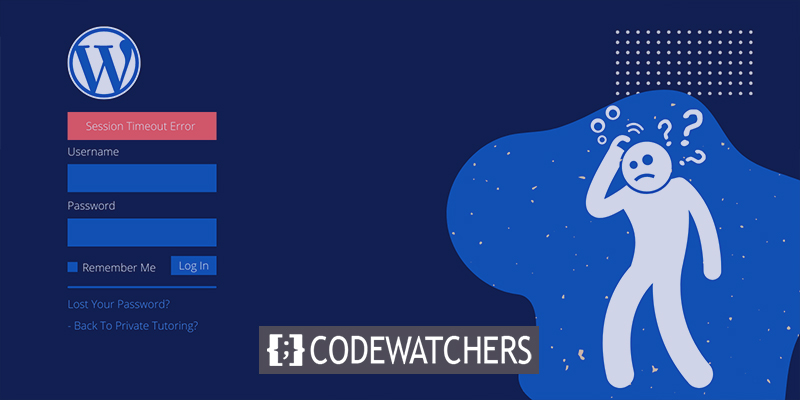
Użytkownicy WordPressa często napotykają ten problem z powodu plików cookie używanych do weryfikacji, czy masz uprawnienia dostępu do zaplecza witryny. Na szczęście wyleczenie jest na ogół proste.
Pokażę ci, jak naprawić WordPressa, który ciągle wylogowuje problem w tym artykule.Â
Zacznijmy!
Twórz niesamowite strony internetowe
Z najlepszym darmowym kreatorem stron Elementor
Zacząć terazRozwiązanie 1: Wyczyść dane dotyczące łuków
Pierwszą opcją jest wyczyszczenie plików cookie i pamięci podręcznej przeglądarki. Twoja witryna może próbować zweryfikować Twoje dane logowania za pomocą wygasłego pliku cookie.
Ta procedura może się nieznacznie różnić w zależności od używanej przeglądarki. Weźmy jako przykład Chrome, ponieważ jest to najczęściej używana przeglądarka. Aby rozpocząć, przejdź do ustawień przeglądarki, klikając ikonę z trzema kropkami w prawym górnym rogu okna:
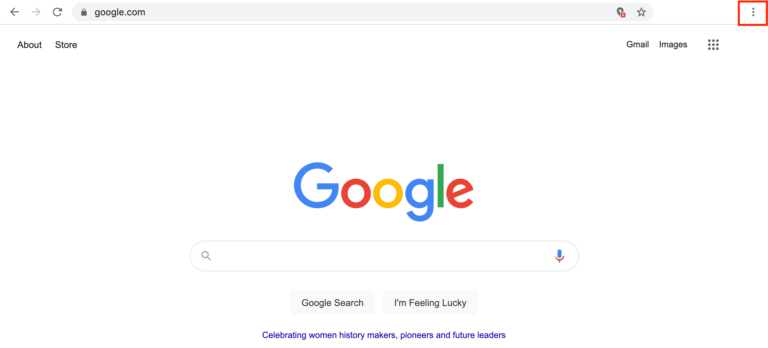
Przejdź do Prywatność i bezpieczeństwo . Możesz także śledzić Więcej narzędzi .
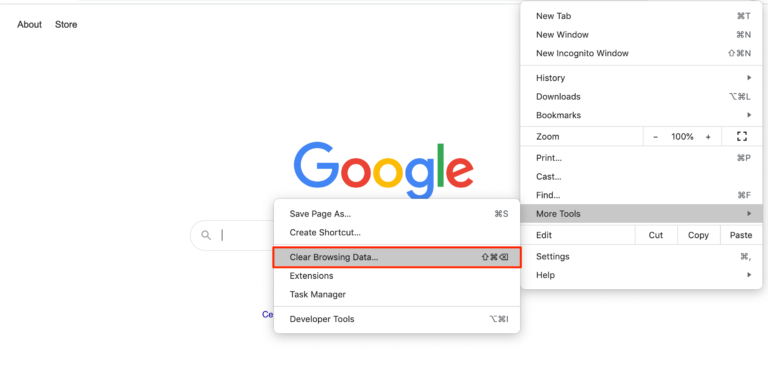
Teraz sprawdź Pliki cookie i inne dane witryn oraz Obrazy i pliki w pamięci podręcznej. Następnie przejdź dalej z Wyczyść dane .
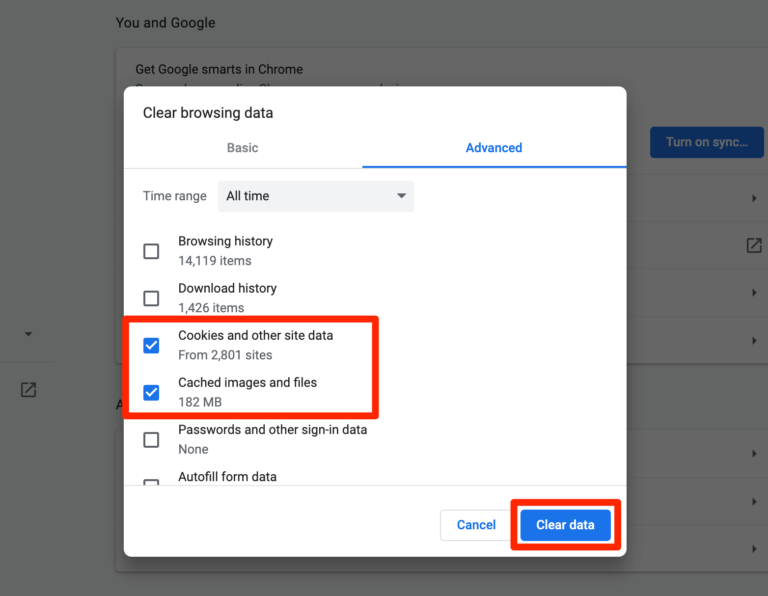
Mamy nadzieję, że Twój problem zostanie rozwiązany. Ale jeśli nadal to napotykasz, postępuj zgodnie z następnym rozwiązaniem.
Rozwiązanie 2: Czyszczenie pamięci podręcznej witryny
Jeśli używasz wtyczki do buforowania, aby przyspieszyć ładowanie witryn , może być konieczne opróżnienie pamięci podręcznej. Ta opcja jest ogólnie dostępna w ustawieniach wtyczki buforującej.
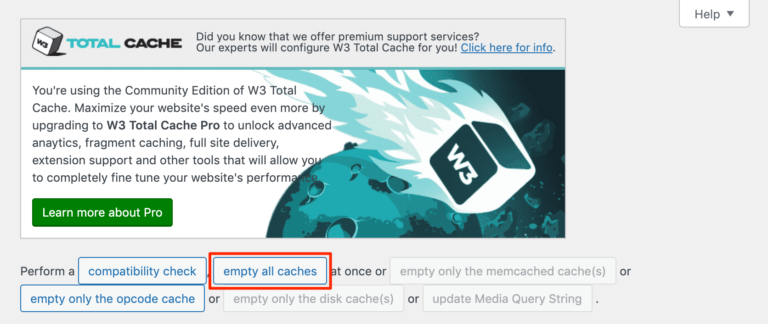
Możesz znaleźć przycisk bezpośredniego czyszczenia pamięci podręcznej w widżecie wtyczki.
Rozwiązanie 3: Ustawienia plików cookie przeglądarki
Wydaje się również logiczne, że Twoja przeglądarka jest ustawiona na odrzucanie plików cookie z witryny WordPress, co jest przyczyną problemu. Sprawdzenie tego problemu będzie się nieco różnić w zależności od używanej przeglądarki. W tej sekcji dowiesz się, jak znaleźć prawidłowe ustawienia w przeglądarce Chrome.
Otwórz ustawienia prywatności i bezpieczeństwa .
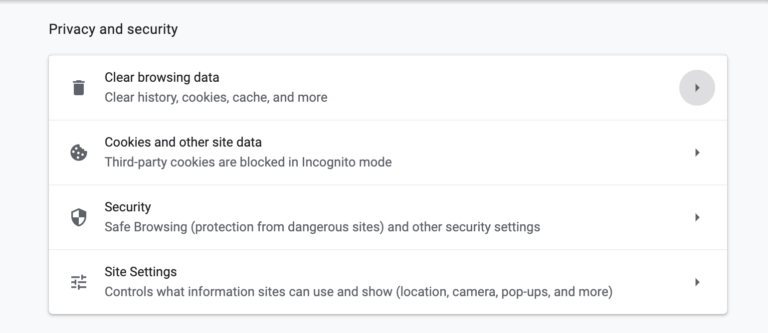
W opcji Ustawienia witryny poszukaj plików cookie i danych witryny -
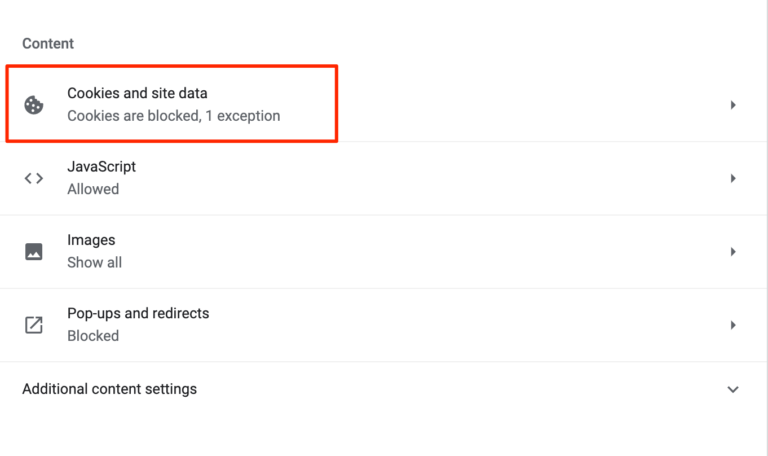
Jeśli w obszarze Dane dotyczące plików cookie i witryny jest wyświetlany komunikat „zablokowany”, najprawdopodobniej jest to źródło WordPressa, który ciągle wylogowuje problem. Kliknij Zezwól na wszystkie pliki cookie w ustawieniach na następnym ekranie po kliknięciu tej sekcji:
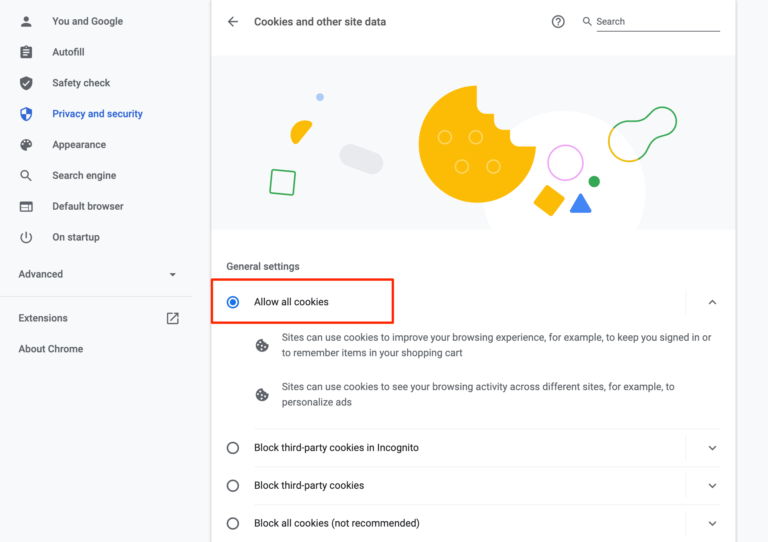
Mamy nadzieję, że to rozwiąże Twój problem.
Rozwiązanie 4: Weryfikacja dopasowania adresu WordPress i adresu witryny
Jeśli którekolwiek z powyższych rozwiązań nie działa, możliwe, że pliki cookie witryny WordPress nie są zgodne z adresem witryny. Aby to przetestować, przejdź do Ustawień 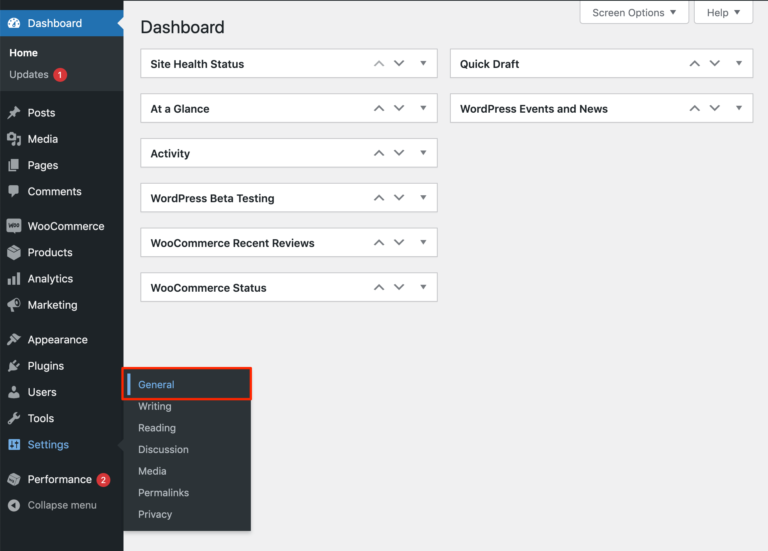
W ustawieniach ogólnych sprawdź adres strony internetowej i adres strony, jeśli oba są zgodne, możesz iść.
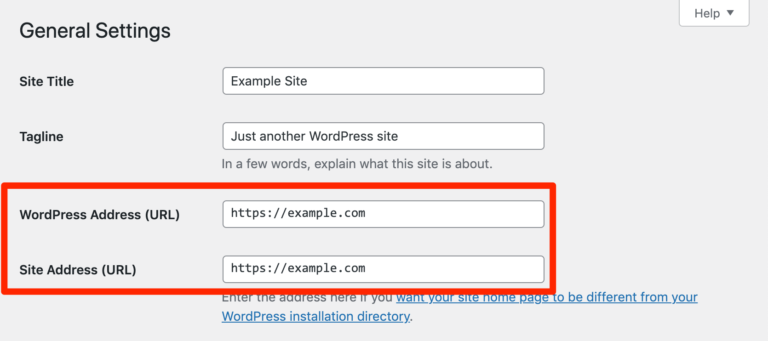
Zmień wszystko, co trzeba zmienić i zapisz swoje ustawienia. Następnie, jeśli WordPress będzie nadal Cię wylogowywał, możesz zamiast tego umieścić swój adres WordPress i adres witryny w pliku wp-config.php.
Aby uzyskać do niego dostęp, możesz użyć oprogramowania File Transfer Protocol (FTP), takiego jak FileZilla, a także połączeń FTP hosta. Połącz się z serwerem za pomocą programu FTP, a następnie poszukaj wp-config.php w publicznym katalogu HTML:
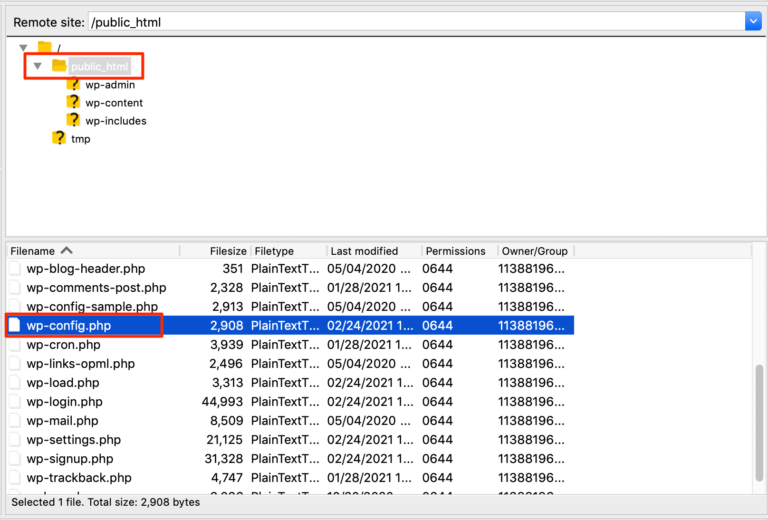
Następnie wklej następujący kod. To wszystko; bez dalszych modyfikacji! Gratulujemy publikacji:
define('WP_HOME','http://yoursite.com);
define('WP_SITEURL','http://yoursite.com);Upewnij się, że adres URL został poprawnie zastąpiony adresem Twojej witryny. Teraz zapisz plik i spróbuj zalogować się do panelu administracyjnego.
Rozwiązanie 5: Rozwiązywanie problemów z błędami wtyczki
Jeśli żadna z powyższych metod nie zadziałała, następnym krokiem jest sprawdzenie, czy wtyczka powoduje regularne wylogowanie WordPressa. Na przykład może tak być, jeśli masz zainstalowaną wtyczkę, która używa plików cookie i masz z nimi problemy. Aby przetestować swoje wtyczki, proponuję założyć witrynę testową, w której możesz to zrobić bezpiecznie, z dala od swojej aktywnej witryny.
Najpierw użyj narzędzia Działania zbiorcze w panelu Wtyczki, aby wyłączyć wszystkie wtyczki w swojej witrynie:
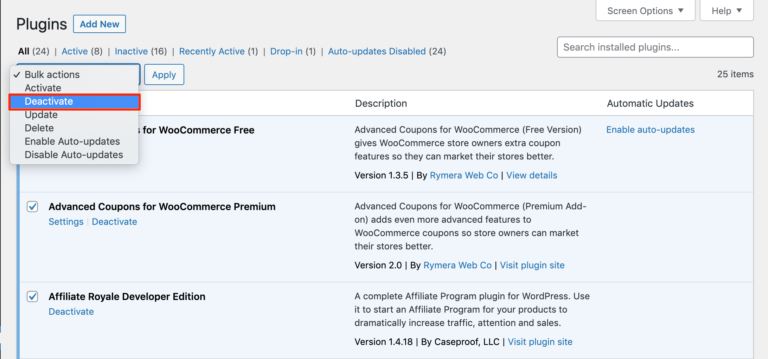
Jak zwykle sprawdź swoją witrynę, aby ustalić, czy WordPress wyloguje Cię ponownie, czy też problem wydaje się być naprawiony. Jeśli możesz pozostać zalogowany, możesz ponownie aktywować wtyczki jedna po drugiej, aby zidentyfikować, która powoduje powtarzanie się problemu.
Możesz usunąć wtyczkę i zastąpić ją podobnym narzędziem lub dalej rozwiązać problem (być może z pomocą programisty lub dostarczonych przez niego zasobów), gdy zidentyfikujesz, która wtyczka powoduje ciągłe wylogowanie WordPressa.
Możesz wyłączyć wszystkie swoje wtyczki przez FTP, jeśli nie możesz uzyskać dostępu do pulpitu WordPress przez wystarczająco długi czas. Po podłączeniu klienta do serwera przejdź do publicznego HTML 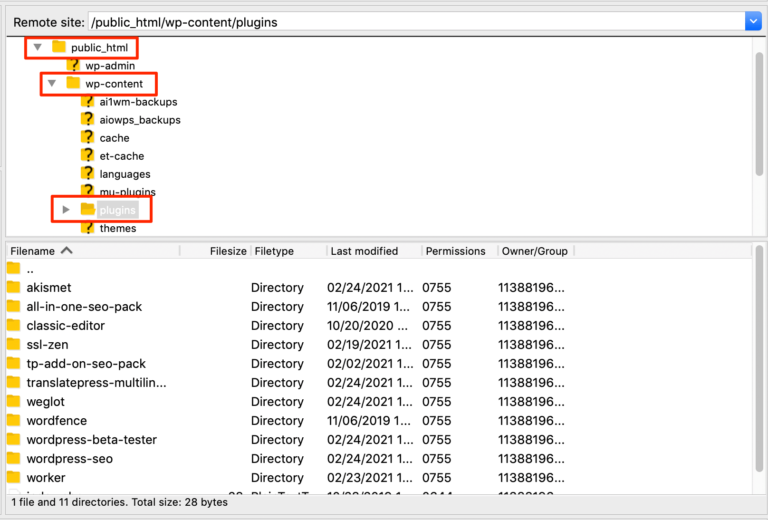
Zmień nazwę każdej wtyczki, aby ją dezaktywować, a zmiana nazw z powrotem na oryginalne jeden po drugim, ponownie aktywuje wtyczkę.
Rozwiązanie 6: Zmień czas zapamiętywania użytkownika WordPress
Teraz możesz określić, jak długo WP będzie Cię pamiętał, jeśli zaznaczyłeś pole Zapamiętaj mnie na ekranie logowania.
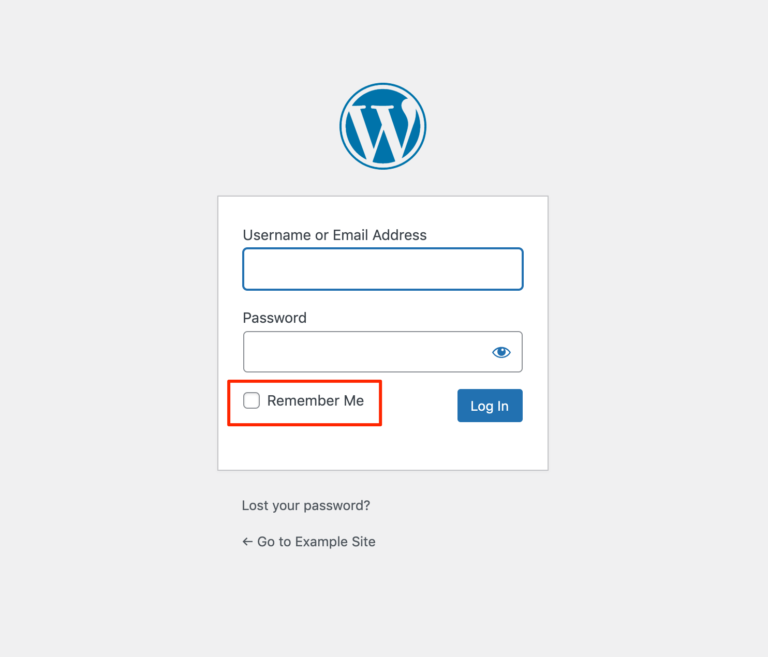
Nie ma gwarancji, że to rozwiąże problem WordPressa bez pozostawania zalogowanym. Jednak nadal możesz wyświetlać swój pulpit nawigacyjny przez dłuższy czas, co może być pomocne podczas badania głównej przyczyny problemu.
Możesz dodać następujący kod do pliku functions.php twojego motywu (lub motywu potomnego, jeśli to możliwe), aby to osiągnąć:
add_filter( 'auth_cookie_expiration', 'keep_me_logged_in_for_1_year' );
function keep_me_logged_in_for_1_year( $expirein ) {
return YEAR_IN_SECONDS; // 1 year in seconds
}Jeśli chcesz, aby WordPress zapamiętywał użytkowników przez krótszy czas, możesz użyć stałych czasowych DAY_IN_SECONDS, WEEK_IN_SECONDS lub MONTH_IN_SECONDS.
Zezwalając użytkownikom na pozostawanie zalogowanymi przez długi czas, pamiętaj, że może być niebezpieczne, jeśli ktoś uzyska dostęp do komputera użytkownika, gdy jest on zalogowany. W rezultacie należy dokładnie rozważyć zalety i wady wybrany przez Ciebie czas.
Zawijanie
Podczas pracy na swojej stronie wylogowanie się bez żadnego znaku jest naprawdę oburzające. Aby zapewnić nieprzerwany przepływ pracy, możesz wypróbować kilka szybkich poprawek. Ten samouczek obejmował wiele możliwych opcji. Wypróbuj je i daj nam znać, który z nich działał dla Ciebie.




